Transfert de vidéos/photos à l’aide de l’Explorateur Windows
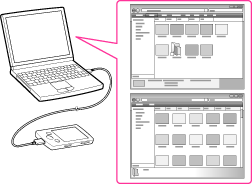
-
Certains fichiers WMV peuvent être lus uniquement en les transférant à l’aide du Lecteur Windows Media.
-
Raccordez le lecteur à votre ordinateur à l’aide du câble USB (fourni).
-
Cliquez sur [Démarrer] – [Poste de travail] ou [Ordinateur] – [WALKMAN] – [Storage Media], puis sélectionnez le dossier [VIDEO], [PICTURE] ou [PICTURES].
-
Glissez et déposez les fichiers ou dossiers dans le dossier [VIDEO], [PICTURE] ou [PICTURES] ou dans l’un de ses sous-dossiers.
-
Fichiers ou dossiers vidéo : glissez et déposez dans le dossier [VIDEO] ou dans l’un de ses sous-dossiers.
-
Fichiers ou dossiers photo : glissez et déposez dans le dossier [PICTURE] ou [PICTURES] ou dans l’un de leurs sous-dossiers.
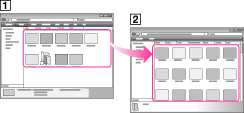
-
Fichiers ou dossiers vidéo/photo sur votre ordinateur
-
Vidéo : dossier [VIDEO] du lecteur
-
Ne débranchez pas le câble USB lorsque [Ne pas déconnecter.] apparaît sur le lecteur. Sinon, les données en cours de transfert ou stockées sur le lecteur pourraient être endommagées. Si le lecteur est déconnecté pendant le transfert des fichiers, des fichiers inutiles risquent de demeurer sur le lecteur. Dans ce cas, retransférez les fichiers utiles vers l’ordinateur et formatez le lecteur [Détails].
-
Vous ne pouvez pas renommer ou supprimer les dossiers [MUSIC], [MP_ROOT], [MPE_ROOT], [VIDEO], [PICTURE] et [PICTURES].
-
Ne modifiez pas les noms de dossier ou de fichier directement dans les dossiers [MP_ROOT] et [MPE_ROOT]. Sinon, ils ne s’afficheront pas dans le lecteur.
-
Certains fichiers risquent de ne pas pouvoir être lus sur le lecteur à cause de la protection des droits d’auteur.
-
Si Content Transfer démarre automatiquement après le raccordement du lecteur à votre ordinateur via le câble USB (fourni), fermez ou ignorez Content Transfer, car Content Transfer n’a pas besoin d’être utilisé. Pour des informations sur le réglage du démarrage automatique de Content Transfer, reportez-vous à l’Aide de Content Transfer.

 Préparation
Préparation